從小就喜歡亂塗鴉、天馬行空的亂畫一通,進而念了美工科、視覺傳達,乃至於後來的文創系所。隨著科技的發達,從早期的鉛筆塗鴉,求學過程的各式畫筆、顏料的使用,以及學習電繪時使用 WACOM 數位板,到近期平板電腦的興起普遍,進步到了隨時隨地都能夠輕易的在平板電腦或智慧型手機上,享受塗鴉繪圖的樂趣。
打從 iPad 這蘋果這劃時代的產品橫空出世,為我們家的生活帶來了很大的變革,除了個人自身的繪畫塗鴉興趣之餘,我也把 iPad 當做幼兒親子教育的輔助利器之一。早期,使用了 iPad、New iPad、iPad mini等機種,一直跟手上的多款觸控筆倒也相安無事,直到日前採購了新規格的 iPad Air 2 入手,卻發現這下才是災難的開始!之前購買的觸控筆開始變得非常難用,在觸控螢幕上出現筆劃跳動、對位不準的問題,經過一番網路上的搜尋,發現不少使用者也有相同的情形發生!由於蘋果更輕更薄的 iPad Air 2,頂級的硬體規格與最先進的省電技術,卻讓它成為成為所有主動式觸控筆廠商心目中最大的夢魘。
既然,早先入手的觸控筆,就算透過廠商不斷地修正韌體,卻還是終究不敵蘋果的螢幕省電技術。於是便著手搜尋關於 iPad Air 2 使用觸控筆的替代方案。日前,看到網友分享一款針對 iPad Air 2 以後機種省電技術加以改善的觸控筆體驗文,剛好有採購其他電腦零件的需要,便走了一趟光華商場經銷商,一併瞧瞧是否合乎我所用,經過親自現場使用後,它就跟我回家啦!接著,就請一塊瞧瞧我的簡單分享囉~
▲今日的主角:mPen 主動式觸控筆是一款純正由台灣本地設計製造,且擁有多項技術專利的觸控筆。mPen觸控筆已經克服了在iPad Air 2上無法使用的問題。
它所強調的精神「快、準、靜」。
快:隨按即寫。
準:定位精準。
靜:書寫安靜。
▲是的,產地台灣,而且在新竹呢!Made in Taiwan.
▲近期,似乎許多產品包裝盒設計,都蠻喜歡採用這類開窗書本式的開闔規劃。
▲掀開書本式的翻頁,映入眼簾就可以看見觸控筆正靜靜的躺在那邊,讓人一眼就能看到外觀,這種設計或多或少也能夠減少消費者因為不喜歡外型或其他因素,造成拆封後退貨的情形。紅黑色的筆身配色,正是我所喜歡的配色。
▲包裝盒內側,還能兼具介紹與說明的功用,上頭有清楚的圖示說明:簡單按壓電源按鈕,就能輕鬆書寫、繪製,可惜它是英文的,如果中英文對照,或是隨銷售區域的語言做說明,會更為適切,但基本上圖解已經夠簡潔明瞭,應該不難理解才是。
▲包裝盒背面:也有圖解說明,同樣以英文與日文說明,也是沒有中文說明,不曉得原廠是不是因為外銷導向與成本考量(雖說外表包裝盒以外文標示,內附操作說明是有繁體中文版的)。
▲完整內容包裝物:
● 觸控筆x1,
● AAA 4號電池x1
● 橡膠筆頭套x2
● 中英文版操作說明書
● 觸控筆攜行筆套
▲中英文版操作說明書:詳細的圖文對照解說,加上還有十分貼心的 QR-CODE,掃描後就能立即連線前往 Youtube 網站觀看影音版說明,這點非常實用。
▲紅黑配色的觸控筆、橡膠筆頭套、觸控筆攜行筆套,其中這個「觸控筆攜行筆套」,最讓我感到驚豔!它小小不起眼一個筆套,採用類絨布材質製作,屬於簡便型筆套,但檢視過往所買過的觸控筆品牌,卻甚少有品牌廠家站在消費者的需求立場思考,傾聽消費者的需求,現在遇到這個品牌能有所作為,真的該給予大大的肯定讚賞。況且,它還是個台灣在地的品牌呢!
▲它需要使用AAA規格 4號電池來供電,其省電的技術,可提供連續使用約12小時。也可以自行選購充電電池使用。筆身是採用銅與鋁金屬製造,且內部電路板與筆尖(為銅芯材質)經特別處理,比起一般筆的結構牢靠,當不小心筆尖直接掉落撞擊地面時,也不易損壞,依舊照常可以使用。
▲筆身裝入電池結合後,尾端的 Power 電源按壓開關,一按啟動!筆頭藍燈兩起,立即可以隨時書寫、繪製。
▲它的筆尖僅有2.6mm的粗細,猶如簽字筆的大小。整支筆的使用感覺,就好比是日常使用的雄獅油性簽字筆那般的熟悉,筆尖特殊的耐磨導電橡膠材質,可以在平板的玻璃螢幕上不會發出喀、喀、喀的聲音,而且手寫的手感也比較貼近實際畫在紙上的那種感覺。在操作說明中有清楚說明,由於筆身配重問題,配重偏重於下方黑色筆桿部位,因此建議握筆方式如圖中所示,為最佳書寫方式。
▲當使用完筆需要收納時,就可以輕鬆收入絨布比套中,要注意的是!記得要把筆頭電源開關按壓關閉,免得白白浪費電喔!
◎觸控筆 & App 實際試玩:
這邊分享一下常常使用的繪圖、塗鴉 App,大多時間多用來個人塗鴉記事與兒童美感教育方面。
▲Procreate.app / NT$ 180,個人覺得是十分超值的一支程式。它算是 iOS平台上一個功能非常強悍的繪圖軟體,其特性為可以產生非常多的繪圖圖層,還有為數眾多又可自行定義的筆刷效果。因此,當然也就給它刷下去囉!
▲入手這觸控筆後,便一直在找尋最適合自己使用的方式,總覺得有點卡卡!在看過網友分享介紹的文章,於是便按圖索驥跟著設定一番,果真!Procreate.app 搭配這隻觸控筆使用上也就能更加得心應手了!
首先,前往 iPad Air 2 設定 >「大師級畫板(英文名稱為:Procreate)」> 手掌支持選項 預設是:「已關閉」。
▲原先預設值是:「關閉手掌支持」選項打勾。但由於這隻主動式觸控筆式沒有藍牙配對功能,也沒有搭配 app 有防掌觸特效,因此在軟體中,建議將選項切換至「手掌支持(精確模式)」打勾,如此一來就變得很好用嚕~還有先前說會卡卡的,後來找出原因:就在於購機當時店員送的廉價螢幕護貼品質較差!於是狠下心把它撕去,當下直接與螢幕玻璃接觸,果真順暢滑順許多,反正我有使用保護皮套,貼不貼保護貼也就無所謂了。
▲Procreate.app 功能甚是強大!推薦給大家~一起塗鴉,享受畫畫的樂趣吧!
▲除了塗鴉、繪圖之外,日常生活當中,陪伴身旁的就是智慧型手機了!目前,個人使用的手機是 ASUS Zenfone 2 / Android 5 系統。生活記事、筆記一定要常常用到,那麼 Evernote.app(Android & iOS平台都有)便不可錯過!免費版本就已經很夠用了~如果能夠購買專業版,那更加方便許多!字醜了些~大家多多包涵 ^_^ 在 5.5吋大螢幕手機上使用觸控筆手寫記事舒服多了!
▲請出咱們家的不專業小麻豆來好好玩一下這觸控筆,由於迪迪是左手慣用,所以這筆左右手開工,沒有問題!筆劃與筆尖定位偏移問題,似乎在這 iPad Air 2 上已大幅改善不復多見!
▲瞧~小小畫家正畫得不亦樂乎!與其讓兒童整日玩平板打打殺殺,我寧可讓他學習繪畫、啟發色彩概念、訓練用色技巧,讓他盡情地塗鴉,免得把家中牆壁跟自個兒身上搞得髒兮兮的還來得洽當。
▲此外,我們常用的還有「沙畫王.app」跟目前蠻流行「Colorfy.app」數位著色繪本,其中很多細緻的線條著色特別。利用觸控筆與平板的互動學習中寓教於樂、增進親子關係。
心得小結:
在使用 mPen 觸控筆後,個人認為新型的導電橡膠筆尖不但非常耐磨,而且觸控的敏感度也算靈敏(建議不要貼保護膜會比較優。畢竟,保護膜的品質良莠不齊,有的滑順、有的卡卡)。mPen M3-A00 算是一款值得推薦給初入門想要數位筆記與創作的使用者選用。觸控筆有各種不同的技術專利,也有不同的市場價格定位,青菜蘿蔔各有喜好,端看使用者如何做出選擇是用於自己使用習慣的產品,以上,簡單的使用過程分享給朋友們參考。
建議:適合與否,最好還是實際走一趟相關展示場所,實際使用過後,再做參考,以上分享,純屬個人使用心得。
附錄:
- 哪裡買?momo 富邦購物網、博客來、原價屋等通路
官方介紹影片:
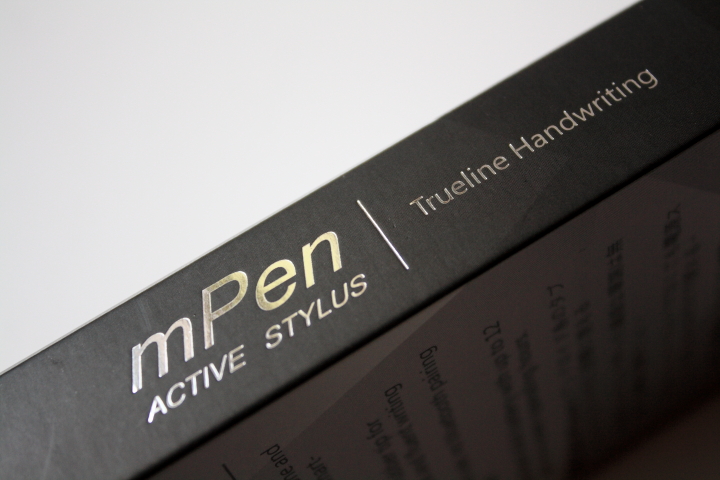


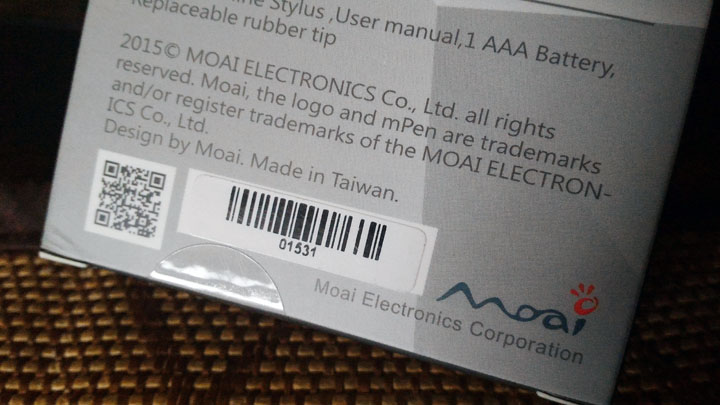



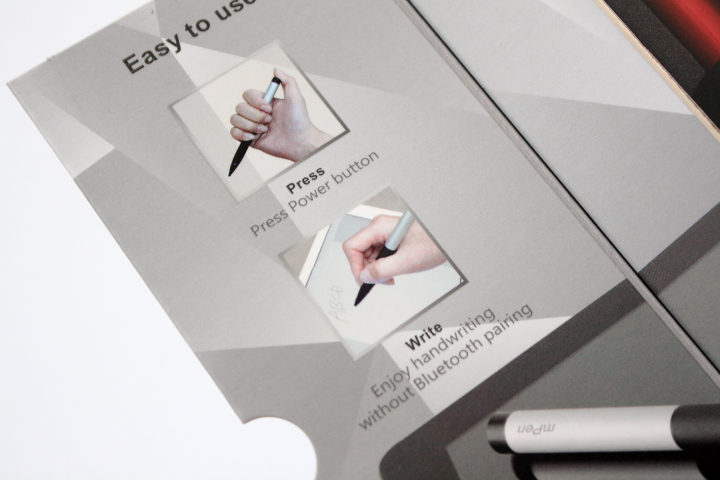
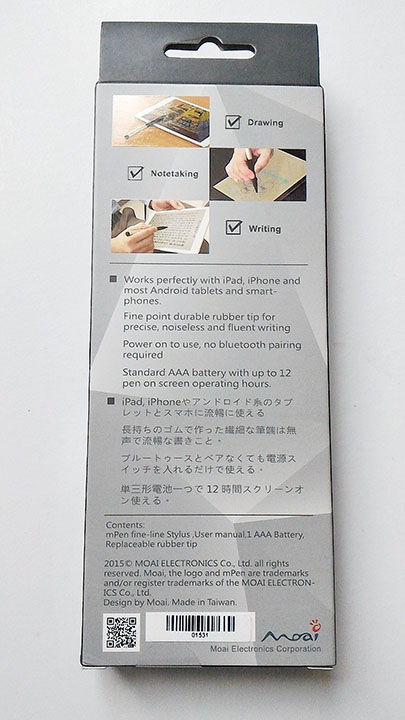
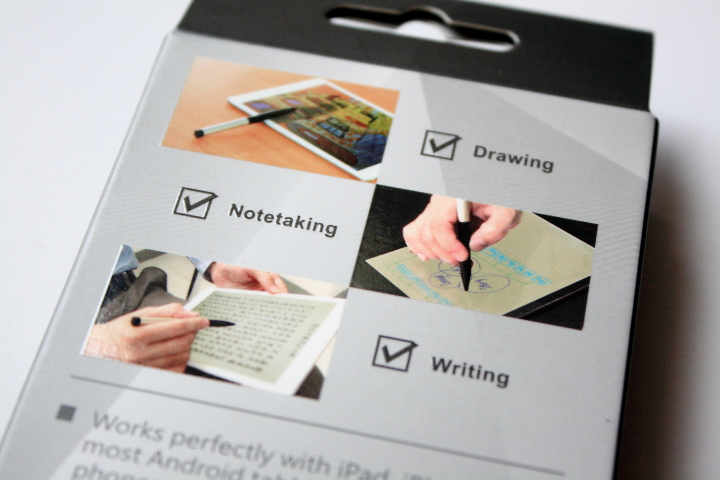










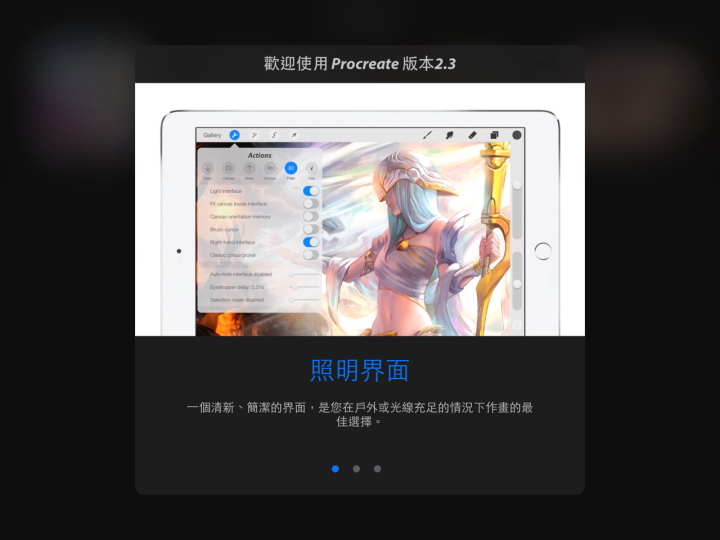
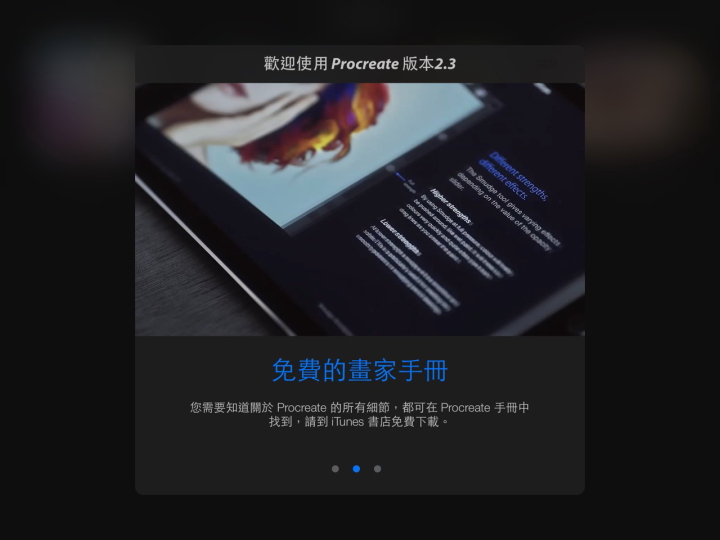
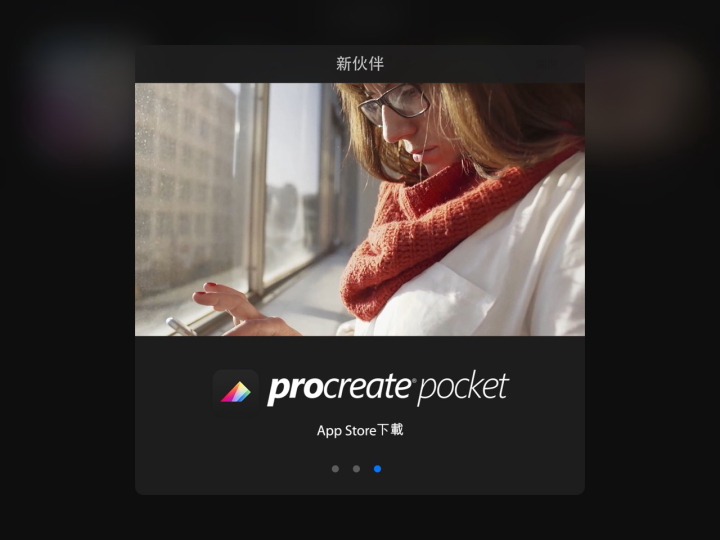
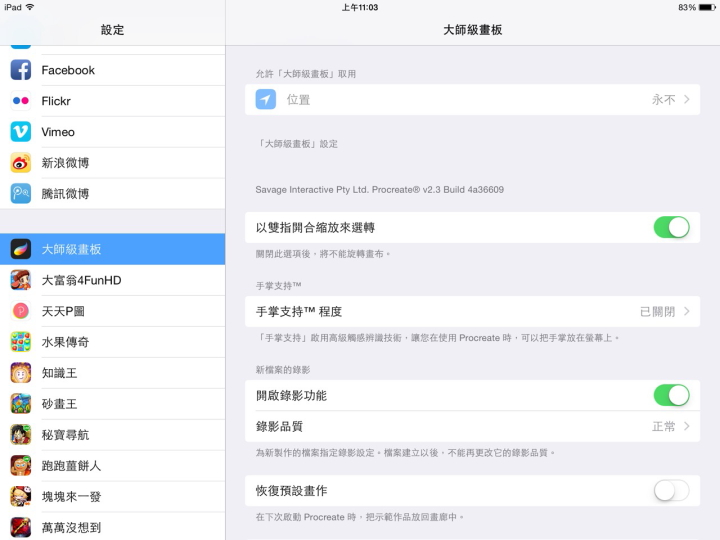
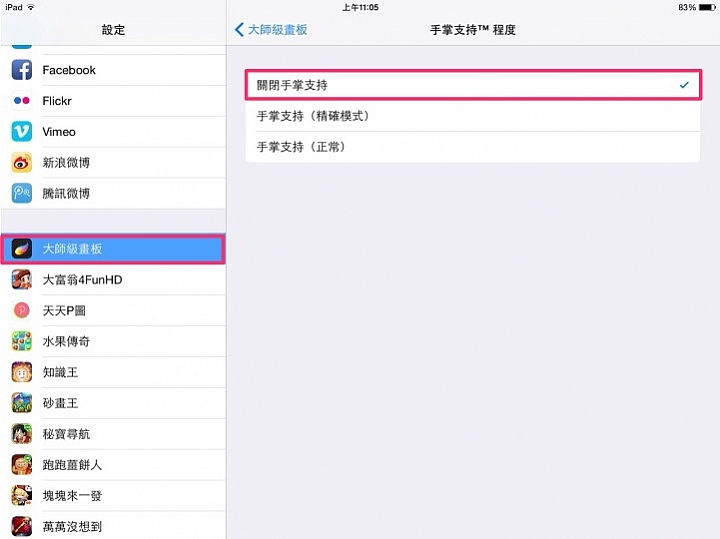
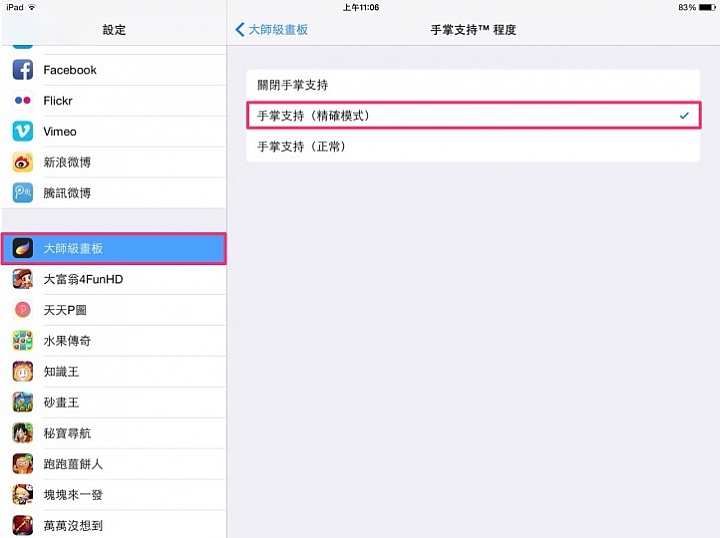
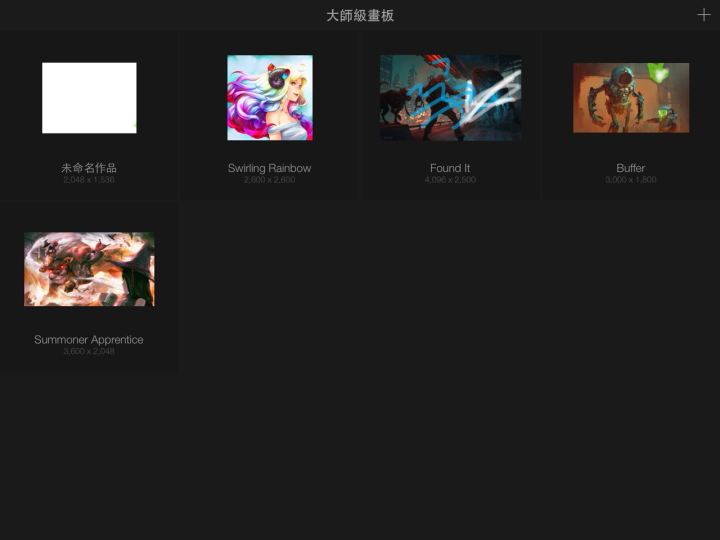
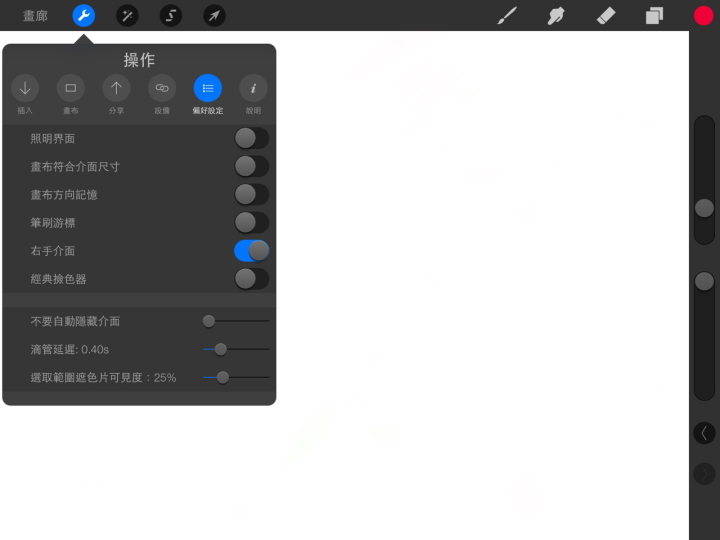
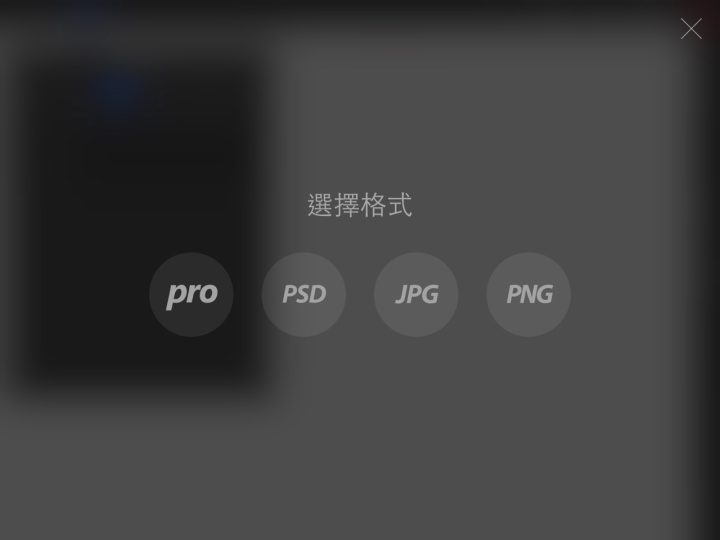
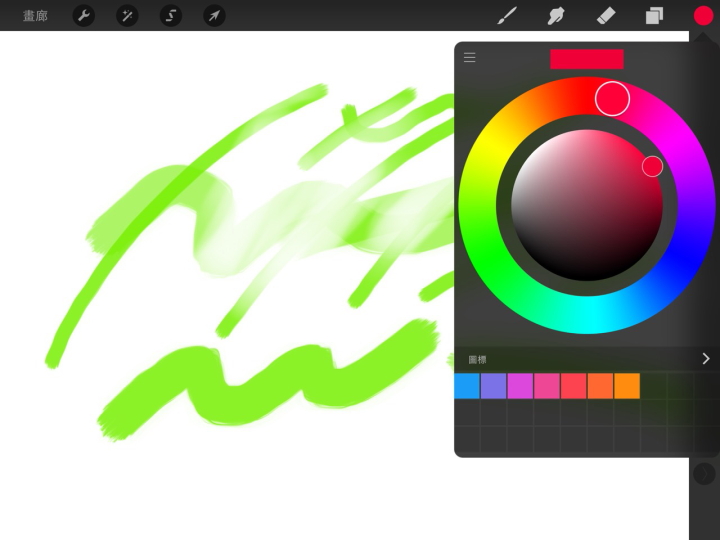
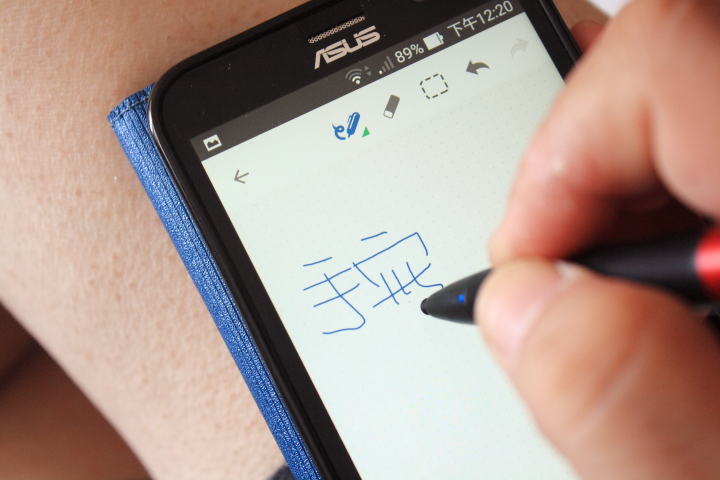

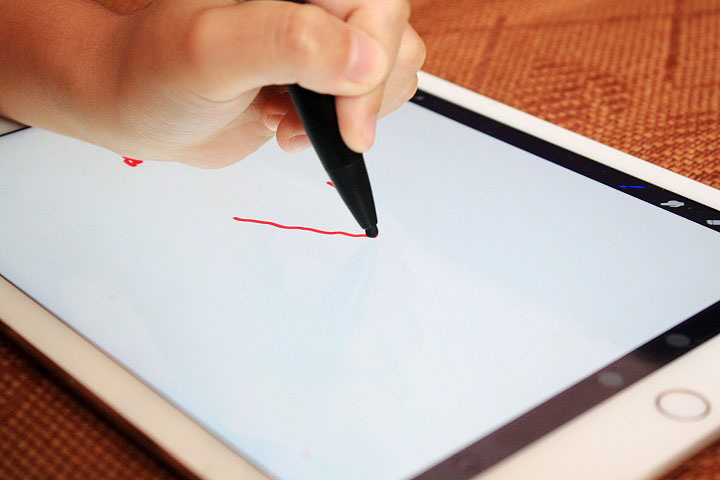
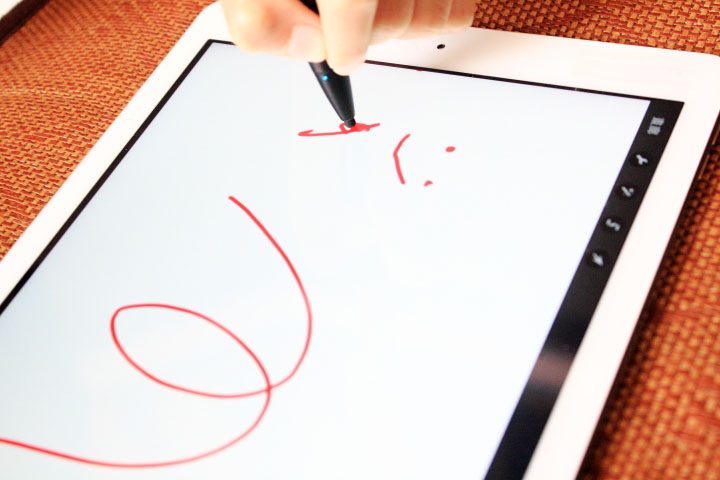
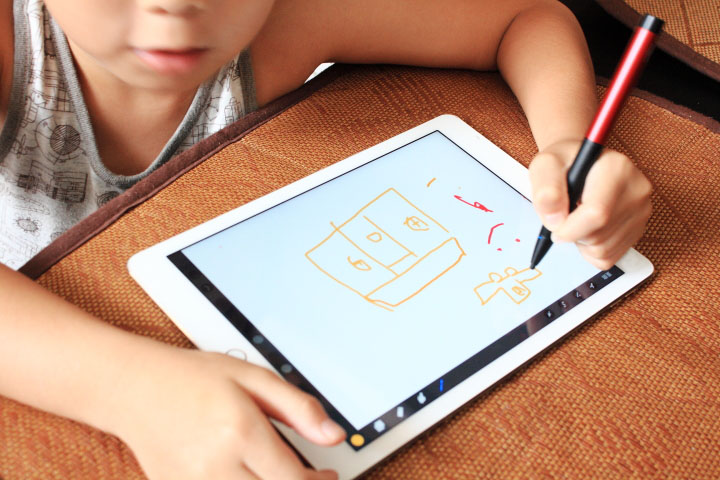
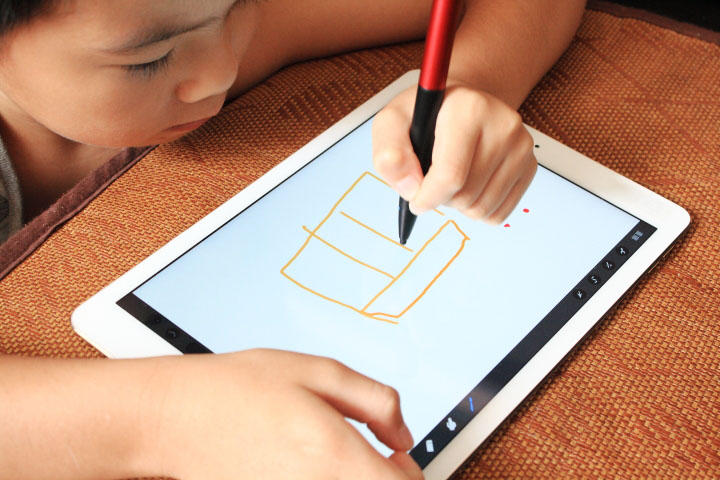








沒有留言:
張貼留言